Linux-basiertes Boot-Medium
So erstellen Sie ein Boot-Medium, das auf Linux basiert
- Starten Sie den Bootable Media Builder.
-
Wenn Sie ein Boot-Medium mit vollem Funktionsumfang erstellen wollen, müssen Sie einen Acronis Cyber Backup Lizenzschlüssel spezifizieren. Dieser Schlüssel wird verwendet, um festzulegen, welche Funktionen das Boot-Medium enthalten soll. Es werden keine Lizenzen von irgendwelchen Maschinen widerrufen.
Wenn Sie keinen Lizenzschlüssel spezifizieren, kann das resultierende Boot-Medium nur für Wiederherstellungsaktionen und den Zugriff auf die Acronis Universal Restore-Funktionalität verwendet werden.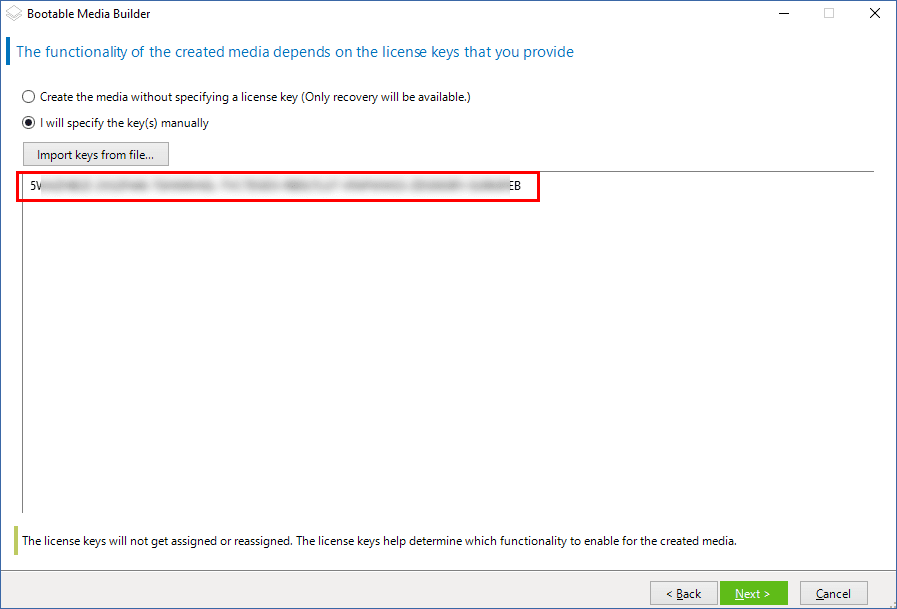
-
Wählen Sie den gewünschten Typ des Boot-Mediums: Standard (Linux-basiertes Medium).
Bestimmen Sie, wie die Volumes und Netzwerkressourcen angezeigt werden sollen:
- Ein Medium mit Linux-typischer Volume-Darstellung zeigt die Volumes beispielsweise als hda1 und sdb2 an. Es versucht, MD-Geräte und logische Volumes (vom LVM verwaltet) vor Start einer Wiederherstellung zu rekonstruieren.
- Ein Medium, mit Windows-typischer Volumes-Darstellung repräsentiert die Volumes über Laufwerksbuchstaben – beispielsweise Laufwerk C: und D:. Es bietet Zugriff auf dynamische Volumes (LDM verwaltet).
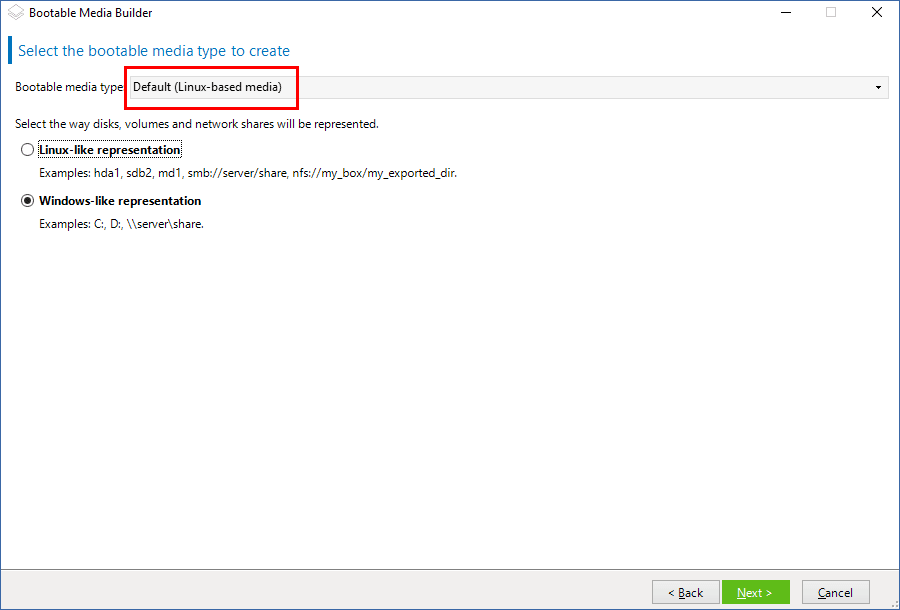
-
Spezifizieren Sie Parameter für den Linux-Kernel. Wenn Sie mehrere Parameter eingeben wollen, trennen Sie diese per Leerzeichen.
Geben Sie beispielsweise Folgendes ein, wenn Sie beim Starten des Mediums einen bestimmten Anzeigemodus für eine bootfähigen Agenten auswählen wollen: vga=ask
Weitere Informationen über die verfügbaren Parameter finden Sie im Abschnitt 'Kernel-Parameter'.
- Bestimmen Sie die Sprache, die für das Boot-Medium verwendet werden soll.
-
Wählen Sie die Komponenten, die auf dem Medium eingerichtet werden sollen: den bootfähigen Acronis Cyber Backup Agenten und/oder Universal Restore (wenn Sie das System auf abweichender Hardware wiederherstellen wollen).
Mit dem bootfähigen Agenten können Sie Backup-, Recovery- und Laufwerksverwaltungsaktionen auf PC-kompatibler Hardware (einschließlich fabrikneuen Maschinen) durchführen.
Mit Universal Restore können Sie die Bootfähigkeit eines Betriebssystems, welches Sie auf abweichender Hardware oder auf einer virtuellen Maschine wiederhergestellt haben, gewährleisten bzw. wiederherstellen. Das Tool findet und installiert Treiber für solche Geräte, die für den Betriebssystemstart notwendig sind. Das sind insbesondere Treiber für Storage-Controller (Festplatten-Controller) sowie für das Mainboard und dessen Chipsatz.
-
Spezifizieren Sie ein Timeout-Intervall für das Boot-Menü, sowie diejenige Komponente, die nach Ablauf dieses Zeitlimits automatisch gestartet werden soll. Klicken Sie dafür auf die gewünschte Komponente im oberen linken Fensterbereich und legen Sie dann das Intervall für die Komponente fest. Dies ermöglicht einen unbeaufsichtigten Betrieb vor Ort, wenn per WDS/RIS gebootet wird.
Wenn diese Einstellung nicht konfiguriert wird, wartet der Loader des Boot-Mediums darauf, dass Sie auswählen, ob das Betriebssystem (sofern vorhanden) oder eine entsprechende Komponente gestartet werden soll.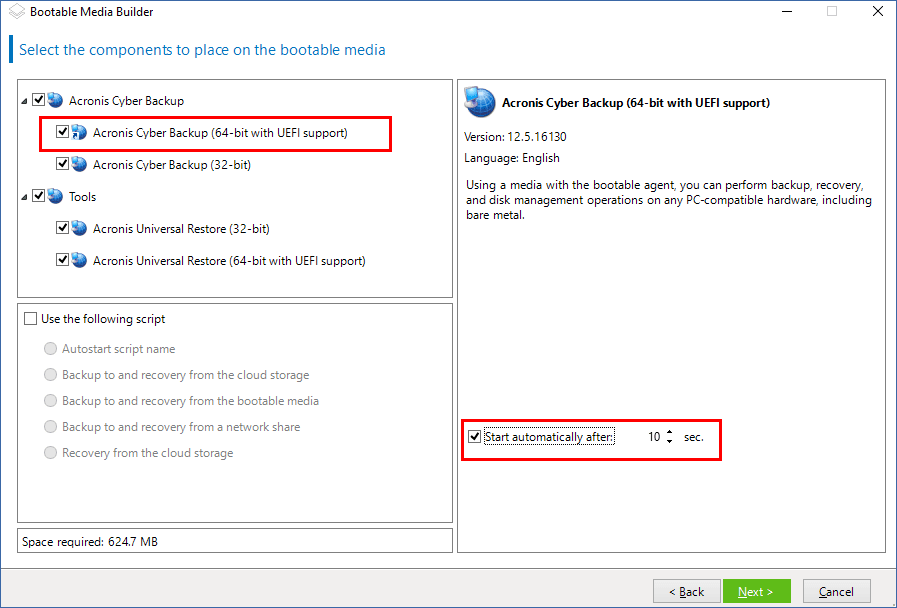
- Wenn Sie die Aktionen des bootfähigen Agenten automatisieren wollen, aktivieren Sie das Kontrollkästchen Folgendes Skript verwenden. Wählen Sie dann eines der Skripte aus und spezifizieren Sie die Parameter für das Skript.
-
Bestimmen Sie, wie das Medium beim Booten auf dem Management Server registriert werden soll. Zu weiteren Informationen über die Registrierungseinstellungen siehe den Abschnitt 'Management Server'.
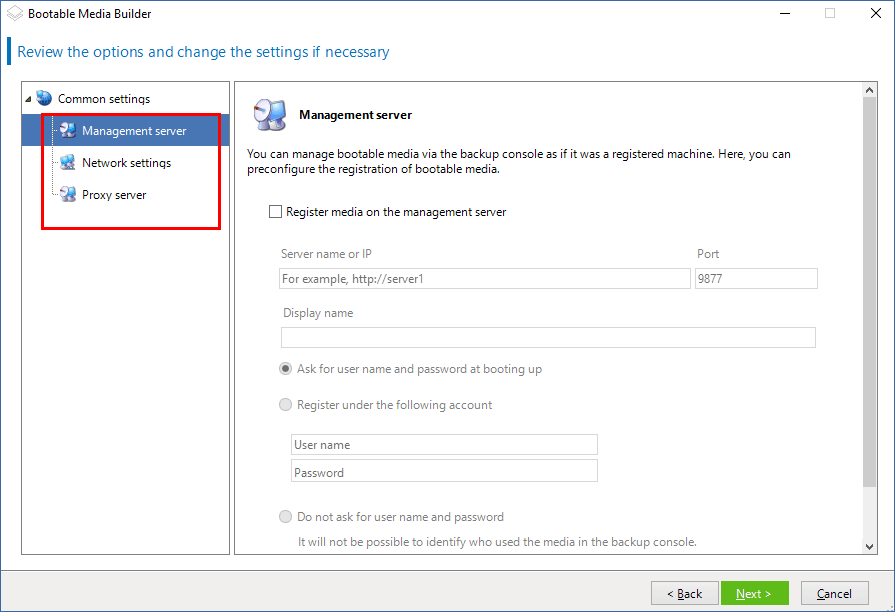
- Spezifzieren Sie die Netzwerkeinstellungen: TCP/IP-Einstellungen, die den Netzwerkkarten der Maschine zugewiesen werden.
- Spezifizieren Sie einen Netzwerk-Port: Der TCP-Port, den der bootfähige Agent auf eingehende Verbindungen überwacht.
- Falls in Ihrem Netzwerk ein Proxy-Server aktiv ist, spezifizieren Sie dessen Host-Namen/IP-Adresse und Port.
-
Wählen Sie den Typ des Mediums aus. Sie können:
- Ein ISO-Image erstellen. Dann können Sie es auf eine CD/DVD brennen, einen bootfähigen USB-Stick damit erstellen oder es an eine virtuelle Maschine anschließen (mounten).
- Eine ZIP-Datei erstellen.
- Die gewählten Komponenten auf den Acronis PXE Server hochladen
- Die gewählten Komponenten auf einen WDS/RIS hochladen.
- Fügen Sie Windows System-Treiber zur Verwendung durch Universal Restore hinzu. Dieses Fenster erscheint, wenn Universal Restore dem Medium hinzugefügt wurde und nicht 'WDS/RIS' als Medium ausgewählt wurde.
- Spezifizieren Sie bei Aufforderung den Host-Namen/die IP-Adresse und Anmeldedaten für WDS/RIS an – oder einen Pfad, wo die ISO-Datei des Mediums gespeichert werden soll.
- Überprüfen Sie Ihre Einstellungen im Fenster 'Zusammenfassung' und klicken Sie dann auf Fertig stellen.